iPhone 7、7 Plusは、スピーカーがステレオになり、音量がアップしている。動画を見たり、音楽を聴いたりする場合はメリットになる機能強化だが、そのまま写真を撮影する際のシャッター音まで大きくなってしまったのは、残念なポイント。日本の携帯電話は事業者の自主規制として撮影時の音は消せないようになっているが、ここまで音が大きいと、静かな場所で撮影する際にマナー違反になってしまう。電車内でスクリーンショットを取りたいときにも、周囲の目が気になってしまう。
3.カメラのシャッター音をオフに
ただし、iOS 10には、このシャッター音を消せる“裏技”が存在する。現時点の最新バージョンであるiOS 10.0.2まで消えずに残っているが、おそらくはソフトウエアのバグによるもの。今後なくなってしまうおそれもあるが、利便性が高いため、ここで紹介しておきたい。

通常、iPhoneをマナーモードにする際は、本体側面にあるスイッチを切り替える。ただし、この方法だと、マナーモード時でもシャッター音が鳴る仕様になっている。バグが発生するのは、「アクセシビリティ」から消音にしたときだ。アクセシビリティの中には「AssistiveTouch」と呼ばれる機能が存在する。通常、これは障害のあるユーザーなどが利用するためのものだ。これをオンにすると、画面上に黒い四角形に囲まれた白丸のボタンアイコンが現れる。
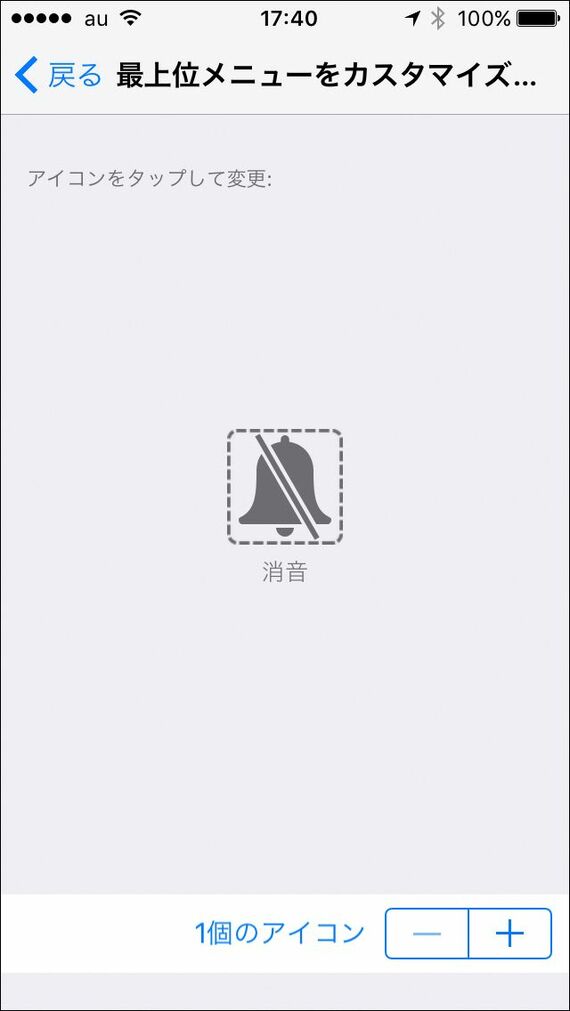
このAssistiveTouchのボタンアイコンに、消音を割り当ててみよう。まずは「最上位メニューをカスタマイズ・・・」をクリック。すると6つのアイコンが現われる。このうち、「カスタム」をクリックすると、「消音」という項目がみつかるはずだ。ここをクリックしてから右上の「完了」を押すと、カスタムの部分に消音が割り当てられる。
AssistiveTouchには複数の機能を割り当てられるが、「6個のアイコン」の右側にあるマイナス記号をクリックしていくと、機能を「消音」だけに絞ることができる。こうしておくと、画面上にあるボタンアイコンを押した時点で即座に消音になり、タッチの操作を減らすことができて効率がいい。
ちなみに、AssistiveTouchのボタンが常時出ているのは邪魔というときは、ホームボタンのトリプルクリックからこの機能を呼び出せるようにしておくことをオススメしたい。このようにしておくと、使うときだけ即座にAssistiveTouchを呼び出すことができ、便利だ。
なお、当然ながら、シャッター音が消えても、盗撮に使うのは絶対にNG。本稿も、そのような使い方を推奨するものではないことは、念のため付け加えておきたい。悪用が増えると、さらなる規制につながるおそれもあるため、モラルを持って使うようにしたい。
記事をマイページに保存
できます。
無料会員登録はこちら
ログインはこちら
印刷ページの表示はログインが必要です。
無料会員登録はこちら
ログインはこちら































無料会員登録はこちら
ログインはこちら